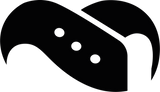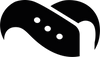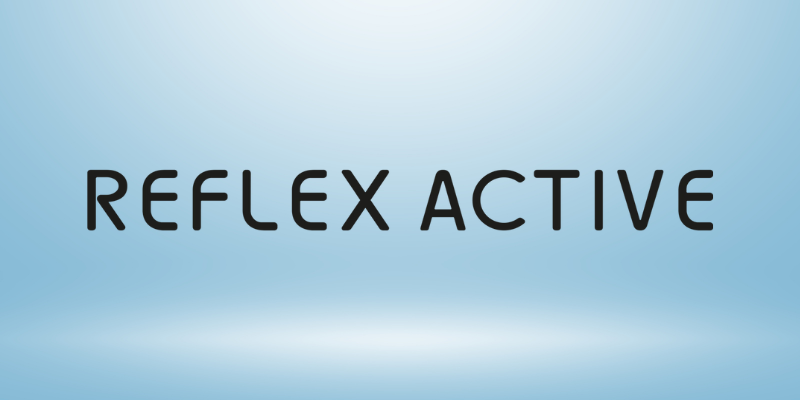Hvordan endre tid på Huawei Watch: Enkel guide som faktisk fungerer

Har du noen gang prøvd å endre klokkeslettet på Huawei Watch bare for å innse at du ikke kan gjøre det direkte på enheten? Du er ikke alene.
Det er viktig å merke seg at det ikke er like enkelt å endre tiden på Huawei Watch som å justere tradisjonelle klokker. Watch GT 4 og andre smartklokkemodeller fra Huawei er helt avhengige av synkronisering med smarttelefonen din gjennom Huawei Health-appen.
Denne avhengigheten av telefonsynkronisering kan virke begrensende til å begynne med. Det sikrer imidlertid at klokken opprettholder nøyaktige tidsinnstillinger, støtter to tidssoner og holder deg i rute for profesjonelle avtaler og treningssporing.
Vi går gjennom den nøyaktige prosessen med å endre tiden på Huawei Watch ved hjelp av smarttelefonen din. Enten du reiser på tvers av tidssoner eller må forholde deg til sommertid, vil denne veiledningen hjelpe deg med å holde klokken perfekt synkronisert.
Hvis du er på utkikk etter tilbehør, har vi et stort utvalg av Huawei Watch reim, skjermbeskyttere og mye mer.
Metoder for rask tidsendring for alle Huawei-klokker
I motsetning til tradisjonelle klokker fungerer Huawei-smartklokker etter et annet prinsipp når det gjelder tidsinnstillinger. De fleste Huawei-klokker har ikke uavhengige tidsjusteringsfunksjoner - i stedet speiler de tiden fra den tilkoblede smarttelefonen din.
Endre klokkeslett via telefonen (alle Huawei-modeller)
Den mest pålitelige metoden for å endre klokkeslettet på Huawei-klokken din er ved å justere telefonens innstillinger:
- Gå til Innstillinger > System og oppdateringer > Dato og klokkeslett på smarttelefonen
- Slå av «Still inn automatisk» for å aktivere manuell tidsjustering
- Trykk på «Still inn tid» og juster til ønsket tid
- Klokken din synkroniseres med disse endringene umiddelbart
Husk å holde Bluetooth aktivert på begge enhetene under denne prosessen. Synkroniseringen skjer automatisk, uten at du trenger å gjøre noe ekstra på klokken.
Spesialtilfelle: HUAWEI WATCH 3/4-serien
HUAWEI WATCH 3/4-serien tilbyr litt mer fleksibilitet:
- Disse modellene støtter uavhengig tidssynkronisering med en eSIM-tjeneste
- Du kan endre tidsformatet ved å gå til Innstillinger > System og oppdateringer > Dato og klokkeslett på selve klokken, og deretter slå på bryteren for 24 timer
Sikre riktig synkronisering
For sømløse tidsoppdateringer, i tillegg:
- Hold Huawei Health-appen oppdatert til den nyeste versjonen
- Legg til Huawei Health i telefonens liste over bakgrunnsbeskyttelse for å opprettholde forbindelsen
- Hvis tiden fremdeles ikke stemmer, kan du prøve å tvinge frem synkronisering via Huawei Health-appen ved å gå til Enheter-delen og velge klokken din
For å bekrefte at synkroniseringen er vellykket, må du bare kontrollere at klokkeslettet som vises på klokken, stemmer overens med tiden på smarttelefonen. Selv om denne avhengigheten av telefonsynkronisering kan virke begrensende, sikrer det faktisk mer nøyaktig tidtaking når du beveger deg mellom ulike steder eller tidssoner.
Endre tiden når du reiser
Når du reiser på tvers av tidssoner med Huawei Watch, krever det minimal innsats takket være de automatiske synkroniseringsfunksjonene som er innebygd i systemet.
Automatisk tidsjustering på reise
For å få sømløse tidsoppdateringer når du er ute og reiser, må du sørge for at telefonens automatiske tidsinnstillinger er aktivert:
- Gå til Innstillinger > System og oppdateringer > Dato og tid på telefonen
- Slå på «Still inn automatisk»
- Aktiver alternativet «Automatisk tidssone» for å tillate stedsbaserte justeringer
Når du krysser tidssoner, vil telefonen oppdage endringen og automatisk oppdatere både tiden på telefonen og den tilkoblede Huawei-klokken. Denne automatiske synkroniseringen gjør at du slipper å justere klokken manuelt når du ankommer en ny destinasjon.
Sette opp to tidssoner
For deg som reiser ofte og har behov for å følge med på tiden i flere regioner samtidig, tilbyr Huawei-smartklokkene en praktisk funksjon for to tidssoner:
- Åpne Huawei Health-appen på den tilkoblede smarttelefonen din
- Naviger til delen for klokkeinnstillinger
- Se etter alternativet «Dobbel tidssone» og konfigurer dine foretrukne soner
Denne funksjonen er spesielt verdifull for internasjonale forretningsreisende eller de som har familie i forskjellige regioner.
Klargjøring av klokken før du reiser
Før avreise:
- Sørg for at Huawei Health-appen er lagt til i telefonens bakgrunnsbeskyttelsesliste for å opprettholde tilkoblingen
- Kontroller at klokken er riktig koblet til telefonen i Huawei Health-appen
- For brukere av WATCH 3/4-serien må du kontrollere at eSIM-tjenesten er aktivert hvis du ønsker uavhengig tidssynkronisering
Det er verdt å merke seg at tidssynkronisering er avgjørende for nøyaktig sporing av treningsøktens varighet, antall skritt og kaloriforbrenning når du er på reise. De fleste Huawei-klokker kan dessuten ikke vise en annen tidssone enn telefonen din - begge enhetene vil alltid vise samme tid.
Hvis du oppdager avvik i tidsvisningen mens du er på reise, åpner du bare Huawei Health-appen og sveiper nedover på Health-skjermen for å tvinge frem datasynkronisering.
Feilsøking av problemer med tidssynkronisering
Til tross for Huaweis automatiserte tidssynkroniseringssystem kan det av og til oppstå problemer. De fleste problemene skyldes feil i tilkoblingen mellom klokken og telefonen.
Vanlige synkroniseringsproblemer og løsninger
Hvis klokken din viser feil tid, kan du starte med disse grunnleggende løsningene:
- Sjekk Bluetooth-tilkoblingen: Sørg for at Bluetooth er aktivert på begge enhetene og at de er innenfor rekkevidde av hverandre.
- Tving datasynkronisering: Åpne Huawei Health-appen og sveip nedover på helseskjermen for å utløse synkronisering manuelt.
- Bekreft telefoninnstillingene: Siden klokken speiler telefonens tid, må du dobbeltsjekke at telefonens innstillinger for dato, klokkeslett og tidssone er riktige.
- Oppdater appen: En utdatert Huawei Health-app kan forårsake synkroniseringsproblemer. Bruk alltid den nyeste versjonen.
Håndtere vedvarende frakoblinger
For klokker som regelmessig mister tilkoblingen:
- Legg til Huawei Health i telefonens liste over bakgrunnsbeskyttelse. Hvis appen blir slettet fra minnet, vil ikke automatisk tilkobling fungere igjen.
- Aktiver GPS og gi Huawei Health posisjonstillatelser. Dette forbedrer tilkoblingsstabiliteten betydelig.
- For klokker som støtter samtaler, trykker du på sideknappen for å gjenopprette forbindelsen manuelt.
Fikse tidsavvik
Små tidsforskjeller (1-2 sekunder) mellom klokken og telefonen er normalt på grunn av forsinkelser i systembehandlingen.
For større avvik:
- Naviger til klokken i Huawei Health-appen og sjekk tilkoblingsstatusen. Hvis den er frakoblet, trykker du på «Koble til».
- Hvis klokken ikke har vært tilkoblet på flere dager, må du regne med omtrent fem sekunders tidsavvik per døgn.
- Brukere av HUAWEI WATCH 3/4-serien kan aktivere eSIM-tjenesten for uavhengig tidssynkronisering.
Siste utvei
Hvis problemene vedvarer:
- Start begge enhetene på nytt (løser ofte midlertidige problemer).
- Koble klokken fra telefonen, og reparer dem deretter.
- Ved alvorlige problemer bør du ta sikkerhetskopi av dataene dine og oppsøke et autorisert Huawei-kundeservicesenter.
Konklusjon
Det kan virke komplisert å administrere tidsinnstillinger på Huawei-klokker, men når du forstår synkroniseringsprosessen, er det enkelt. De fleste Huawei-klokker speiler telefonens tidsinnstillinger, mens nyere modeller som WATCH 3/4-serien tilbyr ekstra fleksibilitet gjennom eSIM-tjenester.
Automatiske tidssonejusteringer er spesielt nyttige når du er ute og reiser, og eliminerer manuelle oppdateringer helt. Skulle det oppstå synkroniseringsproblemer, kan du med enkle grep som å sjekke Bluetooth-tilkoblinger eller tvinge frem datasynkronisering via Huawei Health-appen, som regel løse dem raskt.
Husk at nøyaktig tidssynkronisering påvirker mer enn bare klokkeslettet - det sikrer at treningssporing, varsler og andre smartfunksjoner fungerer som de skal. Hold Huawei Health-appen oppdatert og sørg for at enhetene er riktig tilkoblet, så vil klokken din fungere som en pålitelig tidtaker uansett hvor livet tar deg.
Mens du er her, kan du ta en titt på vår store samling av reimer til Huawei Watch, som omfatter alle modeller og utgaver.
Vanlige spørsmål
Q1. Hvordan kan jeg justere tiden på Huawei-smartklokken min? For å endre klokkeslettet på Huawei-smartklokken din, må du justere tidsinnstillingene på den tilkoblede smarttelefonen. Gå til telefonens Innstillinger > System og oppdateringer > Dato og klokkeslett, slå av «Still inn automatisk», og still inn riktig tid manuelt. Klokken synkroniseres automatisk med disse endringene.
Q2. Hvorfor viser Huawei-klokken min feil tid? Hvis Huawei-klokken din viser feil tid, skyldes det sannsynligvis et synkroniseringsproblem med smarttelefonen din. Sørg for at klokken er riktig koblet til telefonen via Bluetooth, og at Huawei Health-appen er oppdatert. Det kan også hende at du må sjekke tidsinnstillingene på telefonen for å sikre at de er riktige.
Q3. Hvordan håndterer Huawei-klokken min tidsendringer når jeg reiser? Når du reiser, vil Huawei-klokken automatisk tilpasse seg nye tidssoner hvis telefonens alternativer «Still inn automatisk» og «Automatisk tidssone» er aktivert. Når du krysser tidssoner, vil telefonen din oppdage endringen og oppdatere både tiden og den tilkoblede Huawei-klokken din tilsvarende.
Q4. Kan jeg stille inn to tidssoner på Huawei-smartklokken min? Ja, mange Huawei-smartklokker har en funksjon for to tidssoner. For å konfigurere dette åpner du Huawei Health-appen på smarttelefonen din, navigerer til delen for klokkeinnstillinger og ser etter alternativet «Dobbel tidssone». Denne funksjonen er spesielt nyttig for internasjonale reisende eller de som trenger å følge med på tiden i flere regioner.
Q5. Hva skal jeg gjøre hvis Huawei-klokken min stadig mister forbindelsen med telefonen min? Hvis Huawei-klokken ofte mister forbindelsen til telefonen, kan du prøve å legge til Huawei Health-appen i telefonens bakgrunnsbeskyttelsesliste for å forhindre at den blir slettet fra minnet. Sørg også for at GPS er aktivert og at Huawei Health-appen har tillatelse til å bruke lokalisering. Hvis problemene vedvarer, kan du prøve å starte begge enhetene på nytt eller koble fra og reparere klokken med telefonen.